苹果系统怎么删除app Mac苹果电脑怎样完全卸载应用程序
更新时间:2024-03-24 13:46:28作者:xtang
在Mac苹果电脑上,我们经常会安装各种应用程序来满足工作和娱乐需求,随着时间的推移,我们可能会发现一些应用程序并不再需要或者不再使用。这时候我们就需要将这些应用程序完全卸载掉,以释放磁盘空间并保持系统的整洁。苹果系统中如何删除app,以及Mac苹果电脑上怎样完全卸载应用程序呢?接下来让我们一起来探讨一下。
步骤如下:
1.方法1:打开文件系统中的应用程序->选择所要删除的软件->单击右键->选择移到废纸篓
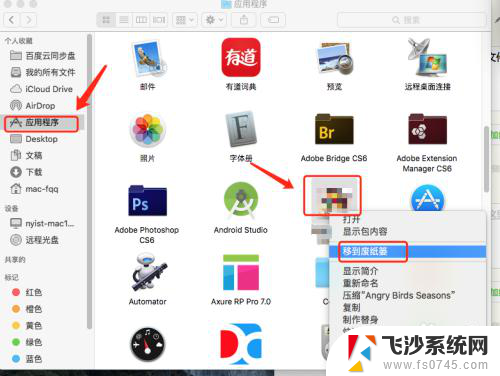
2.方法2:将应用程序直接拖进废纸篓里也可以达到删除的目的
3.方法3:打开Launchpad->选择你所要删除的软件->长按鼠标->软件出现抖动并且在其左上方出现叉号,如图
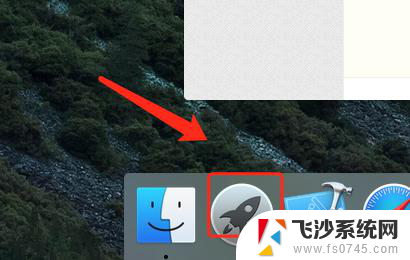
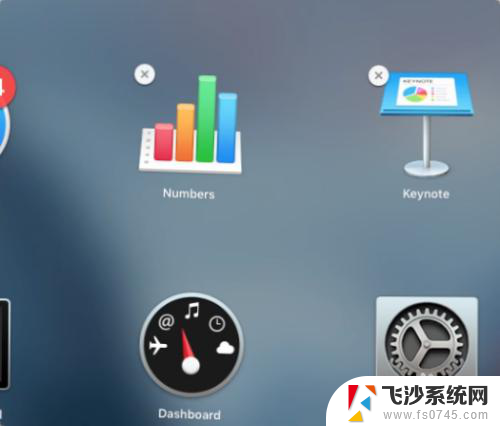
4.点击叉号,选择删除该应用程序,进行删除
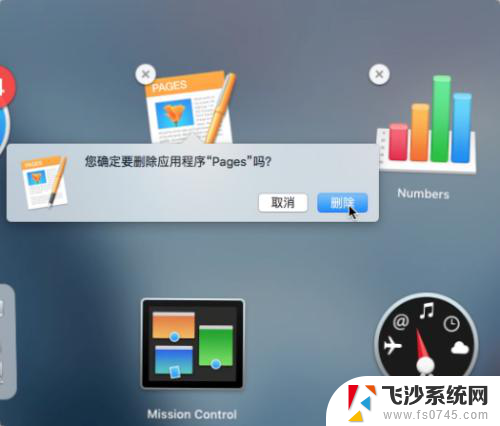
5.对于方法1和方法2:删除后的软件可以在废纸篓里看到,当然也可以选择该软件进行恢复。或者倾倒废纸篓进行永久删除
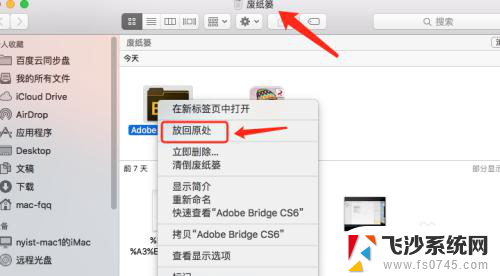
以上就是关于苹果系统如何删除应用程序的全部内容,如果有遇到相同情况的用户,可以按照以上方法来解决。
苹果系统怎么删除app Mac苹果电脑怎样完全卸载应用程序相关教程
-
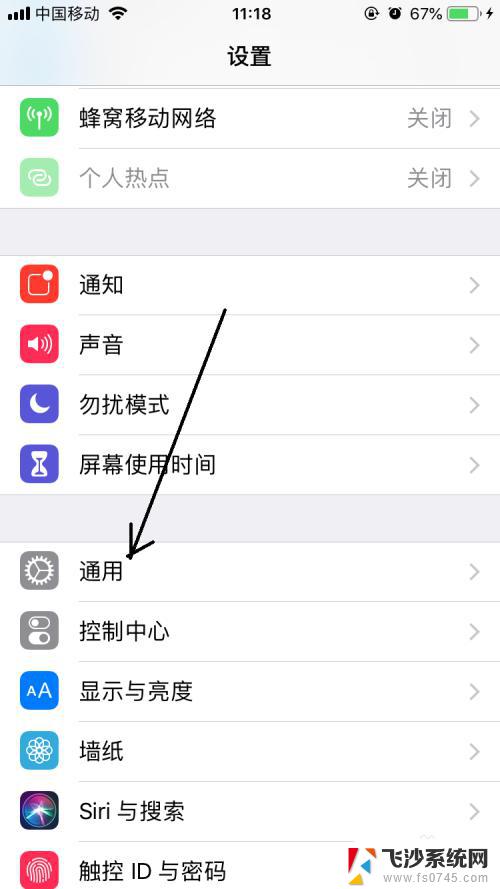 苹果手机删除程序 iPhone应用程序如何卸载
苹果手机删除程序 iPhone应用程序如何卸载2023-09-11
-
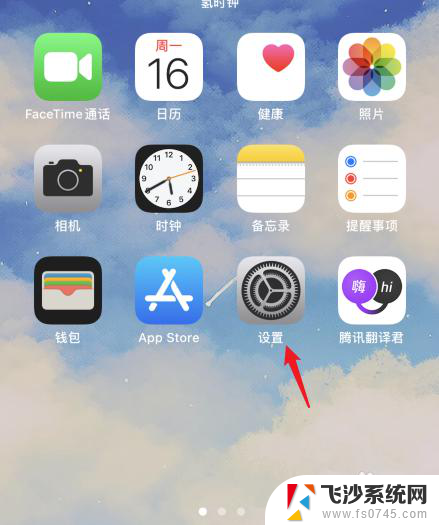 苹果怎么关闭不常用软件自动卸载 苹果手机关闭自动删除不经常使用的应用程序
苹果怎么关闭不常用软件自动卸载 苹果手机关闭自动删除不经常使用的应用程序2024-08-29
-
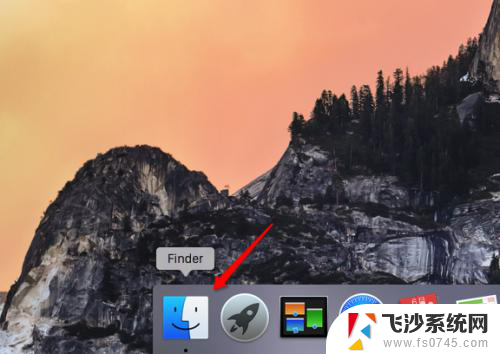 苹果电脑卸载软件在哪里彻底卸载 Mac系统如何完全卸载软件
苹果电脑卸载软件在哪里彻底卸载 Mac系统如何完全卸载软件2024-01-22
-
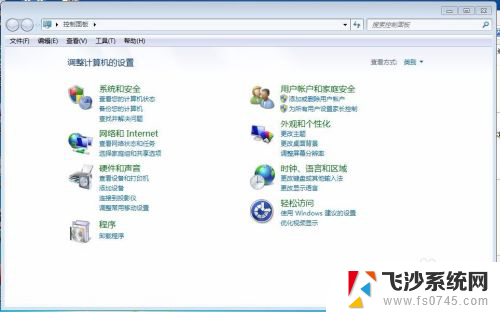 电脑中如何卸载软件 怎么卸载电脑上的程序(完全删除)
电脑中如何卸载软件 怎么卸载电脑上的程序(完全删除)2024-07-03
- 苹果电脑如何删除app 苹果电脑如何正确卸载软件
- 苹果电脑 卸载 苹果电脑如何正确卸载软件
- 卸载app怎么卸 电脑如何彻底卸载应用程序 Mac
- 苹果自带的软件可以卸载吗 苹果电脑卸载软件步骤
- 苹果电脑怎么删除windows分区 如何在苹果电脑上删除双系统的Windows系统
- 苹果电脑怎样查看u盘 苹果系统如何挂载U盘
- 电脑开机总是进入安全模式 Windows 10如何解决重启电脑总是进入安全模式的问题
- 电脑文档位置怎么更改 文档存放位置修改方法
- 苹果13pro截屏有几种方法 iPhone13 Pro截屏操作步骤
- 华为无线耳机怎么连接手机蓝牙 华为无线蓝牙耳机手机连接方法
- 电脑如何硬盘分区合并 电脑硬盘分区合并注意事项
- 连接网络但是无法上网咋回事 电脑显示网络连接成功但无法上网
电脑教程推荐
- 1 如何屏蔽edge浏览器 Windows 10 如何禁用Microsoft Edge
- 2 如何调整微信声音大小 怎样调节微信提示音大小
- 3 怎样让笔记本风扇声音变小 如何减少笔记本风扇的噪音
- 4 word中的箭头符号怎么打 在Word中怎么输入箭头图标
- 5 笔记本电脑调节亮度不起作用了怎么回事? 笔记本电脑键盘亮度调节键失灵
- 6 笔记本关掉触摸板快捷键 笔记本触摸板关闭方法
- 7 word文档选项打勾方框怎么添加 Word中怎样插入一个可勾选的方框
- 8 宽带已经连接上但是无法上网 电脑显示网络连接成功但无法上网怎么解决
- 9 iphone怎么用数据线传输文件到电脑 iPhone 数据线 如何传输文件
- 10 电脑蓝屏0*000000f4 电脑蓝屏代码0X000000f4解决方法